Wi-Fi中継機を2台使って、通信距離をさらに延ばす(WEX-G300)
Q
Wi-Fi中継機WEX-G300を2台使って、通信距離をさらに延ばす方法を教えてください。
A
Wi-Fiルーターとお使いの機器(パソコン・スマートフォン等)の間に中継機WEX-G300を2台配置すると、通信距離をさらに延ばすことができます。
以下に、WEX-G300を2台使って通信する設定方法を説明します。
構成例
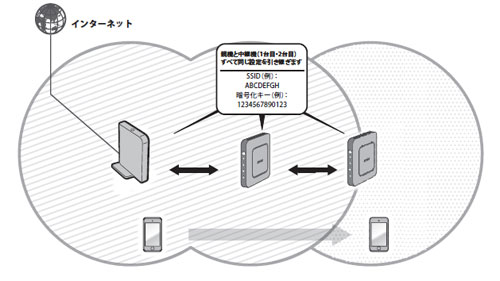
詳細な手順は下記をご確認ください。
設定後正常に利用できている状態で、Wi-Fiルーターや中継機の電源入れ直し・再起動によってインターネット接続ができなくなった場合は以下のFAQをご確認ください。
Step1:1台目の中継機を接続します
設置済みのWi-Fiルーターに、1台目の中継機を接続します。
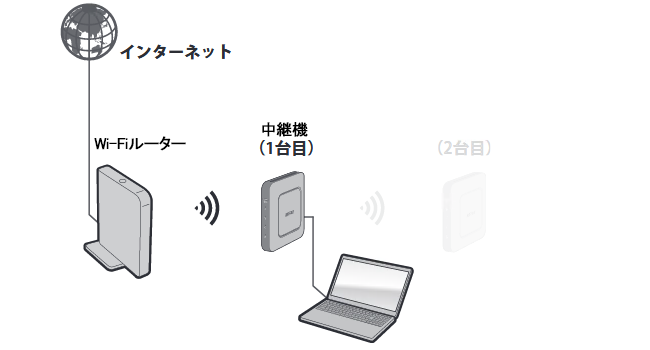
Step2:2台目の中継機を接続します
1台目の中継機に、2台目の中継機を接続します。
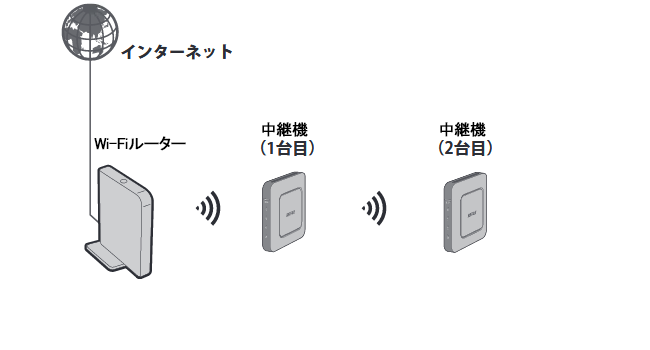
1. 2台目を1台目の近くのコンセントに挿し込み、電源を入れます。
1分程度して、前面ランプが以下の状態になっていることを確認します。
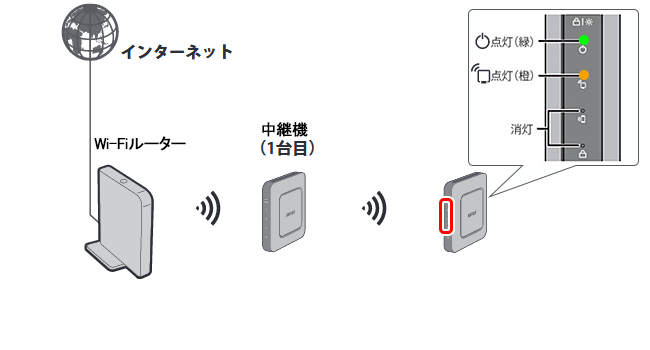
ランプが上図の状態でない場合は、中継機の底面のRESETボタンをパワーランプが点滅するまで(約5秒間)押して初期化します。
本体前面のランプがすべて消えている場合は、背面の電源ボタンを押してONにしてください。
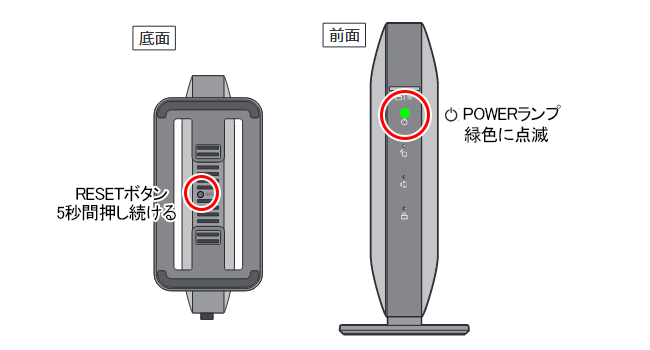
2. 2台目の中継機のWPSボタンを、WPSランプが2回周期で緑色に点滅するまで(約2秒間)押し続けます。
2回周期で点滅したら、ボタンから手を放します。
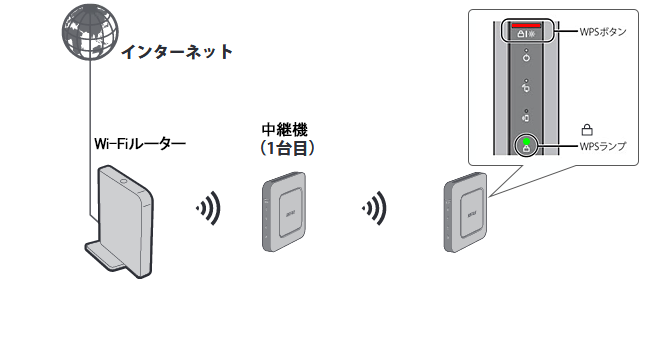
3. 1台目の中継機のWPSボタンを、WPSランプが2回周期で緑色に点滅するまで(約2秒間)押し続けます。
2回周期で点滅したら、ボタンから手を放します。
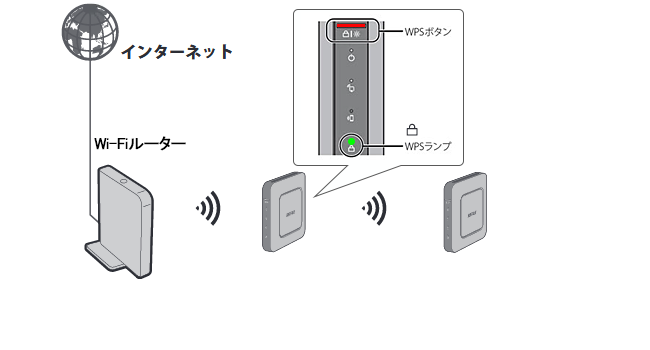
4. 約2分後、1台目と2台目のWPSランプが点灯していることを確認してください。
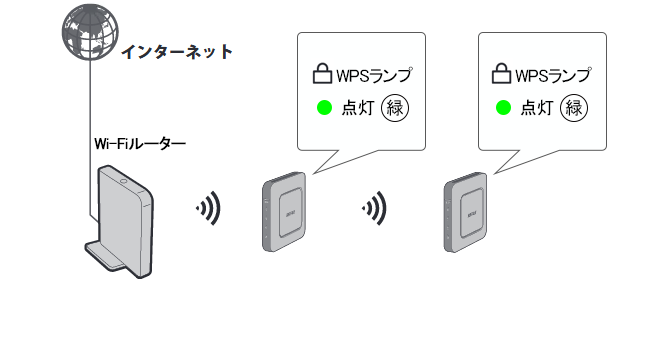
この間に中継機は自動的に再起動しますので、手を触れずにそのままお待ちください。
WPSランプは5分間点灯した後、自動的に消灯します。
WPSランプが速く点滅している場合は、中継機同士を近づけ、手順2以降をもう一度行ってください。
5. いったん2台目の電源をオフにし、設置したい場所に設置してもう一度電源をオンにします。
6. 約1分後、2台目の親機接続ランプが点灯または点滅していることを確認し、1台目の子機接続ランプが点灯していることを確認します。
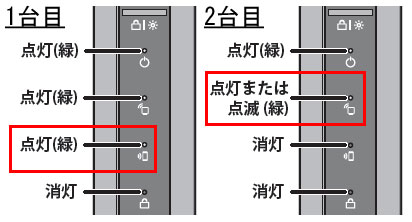
以上で中継機同士の接続は完了です。
このご質問の対象となる商品・OS・接続機器を表示
商品
OS・接続機器
チャット・LINEでのサポートについて
下記商品はチャット・LINEでのサポート対象外のため、電話またはメールにてお問合せいただきますようお願いいたします。
法人様向けネットワーク商品
ネットワーク対応ハードディスク(TeraStation)
<注意事項>
以下のいずれかに該当する場合、お客様の同意なくチャット・LINEでのサポートを終了させていただく場合がございます。ご了承ください。
同一のお客様から同一内容のお問合せ等の入力が複数あった場合
本サービスに関係のない画像・動画・スタンプ等が送信された場合
一定時間以上お客様からの返信がされない場合
営業時間
<オペレーター受付時間>
月~土・祝 9:30~21:00
日 9:30~17:30
※AIによる自動応答は24時間ご利用いただけます。
メールで相談について
個人向けWi-Fi/有線LAN製品、ストレージ製品のお客様にはメールで問い合わせいただく前にAIが問題解決のお手伝いを行います。
いずれかを選択して進んでください。
 Wi-Fi(無線LAN)
Wi-Fi(無線LAN) 有線LAN
有線LAN HDD(ハードディスク)・NAS
HDD(ハードディスク)・NAS SSD
SSD ブルーレイ/DVD/CDドライブ
ブルーレイ/DVD/CDドライブ メモリー
メモリー USBメモリー
USBメモリー メモリーカード・カードリーダー/ライター
メモリーカード・カードリーダー/ライター 映像/音響機器
映像/音響機器 ケーブル
ケーブル マウス・キーボード・入力機器
マウス・キーボード・入力機器 Webカメラ・ヘッドセット
Webカメラ・ヘッドセット スマートフォンアクセサリー
スマートフォンアクセサリー タブレットアクセサリー
タブレットアクセサリー 電源関連用品
電源関連用品 アクセサリー・収納
アクセサリー・収納 テレビアクセサリー
テレビアクセサリー その他周辺機器
その他周辺機器 法人向けWi-Fi(無線LAN)
法人向けWi-Fi(無線LAN) 法人向け有線LAN
法人向け有線LAN LTEルーター
LTEルーター 法人向けNAS・HDD
法人向けNAS・HDD SSD
SSD ブルーレイ/DVD/CDドライブ
ブルーレイ/DVD/CDドライブ 法人向けメモリー・組込み/OEM
法人向けメモリー・組込み/OEM 法人向けUSBメモリー
法人向けUSBメモリー メモリーカード・カードリーダー/ライター
メモリーカード・カードリーダー/ライター 映像/音響機器
映像/音響機器 法人向け液晶ディスプレイ
法人向け液晶ディスプレイ 法人向けケーブル
法人向けケーブル 法人向けマウス・キーボード・入力機器
法人向けマウス・キーボード・入力機器 法人向けヘッドセット
法人向けヘッドセット 法人向けスマートフォンアクセサリー
法人向けスマートフォンアクセサリー 法人向けタブレットアクセサリー
法人向けタブレットアクセサリー 法人向け電源関連用品
法人向け電源関連用品 法人向けアクセサリー・収納
法人向けアクセサリー・収納 テレビアクセサリー
テレビアクセサリー オフィスサプライ
オフィスサプライ その他周辺機器
その他周辺機器 データ消去
データ消去
